Tragilus on trakti kujundamine oluline kliendi kaasamisel, kuna see annab sulle võimaluse potentsiaalseid kliente sihipäraselt kõnetada ja meelitada. Informatsiooni vahetamine ja kohtumiste kokkuleppimine on olulised aspektid, mida tuleb arvesse võtta. Selles õpetuses näitan sulle, kuidas seadistada ja optimeerida oma trakti teist sammu, konsulteerimislehte.
Olulisemad teadmised
- Sa saad konsulteerimislehte alati kohandada ja redigeerida.
- Oma kalendri ülesannete jaoks on oluline sisestada oma isiklik Calendly link.
- Elementide nagu Progress Rib ja värvide kujundamine annab sinu lehele individuaalse märke.
- Kasutajaliides peaks olema lihtne ja kutsuv, et soodustada kohtumiste broneerimist.
Samm 1: Juurdepääs oma traktile
Konsulteerimislehe muutmiseks pead esmalt oma traktile juurde pääsema. Selleks suundu menüüsse ja klõpsa "Traktid". Seejärel leiad oma konkreetse trakti, selles konkreetses näites "Konsulteerimine".
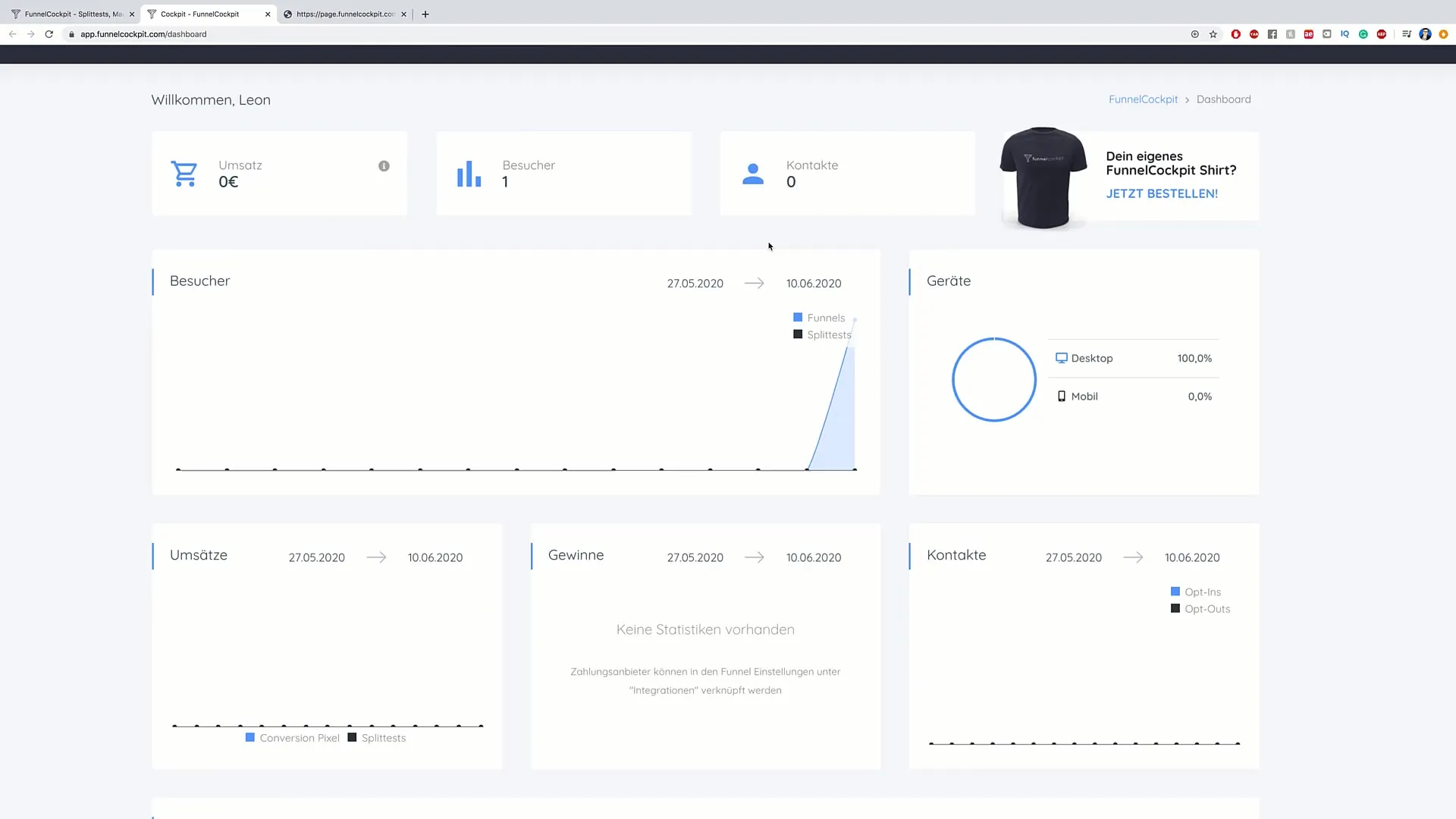
Samm 2: Zugriff auf die Consulting-Seite
Pärast oma trakti valimist näed erinevaid lehti, mille sa loonud oled. Klõpsa valikul "Konsulteerimine" või vali leht, mida soovid muuta. Siin saad teha kõik vajalikud kohandused.

Samm 3: Lehe muutmine
Konsulteerimislehe muutmiseks klõpsa "Muuda Lehte". See avab redigeerimisrežiimi, kus saad muuta tekste, pilte ja kujundust. Kasuta võimalust, et sisud vastaksid sinu pakkumisele.
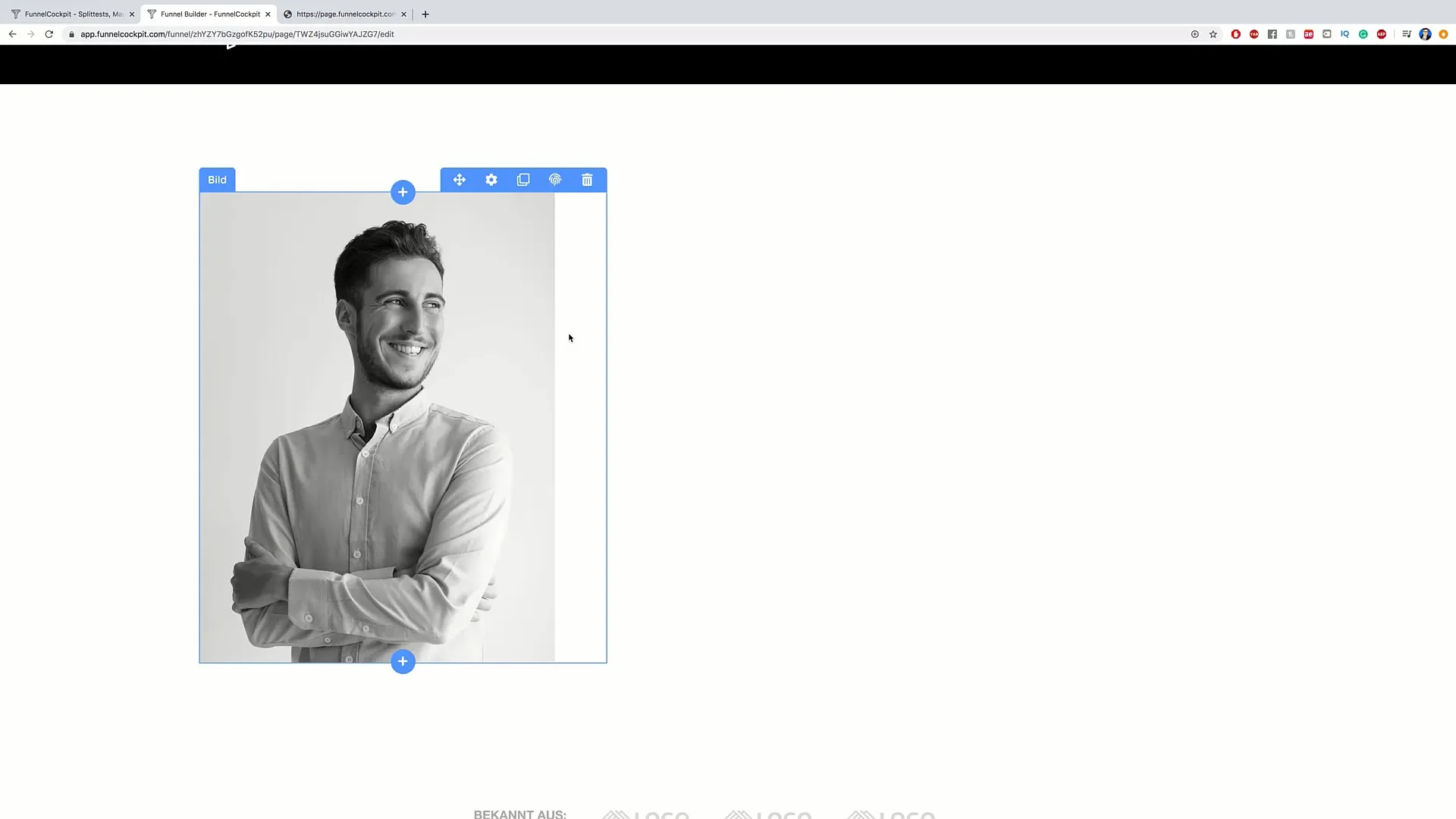
Samm 4: Foto ja sisu kohandamine
Selles etapis saad oma lehel olevat fotot muuta. Selleks klõpsa praegusel fotol ja laadi üles soovitud pilt. Veendu, et pilt oleks professionaalne ja haakuks sihtgrupiga. Lisaks tuleks sul tekstid kohandada, et oma sõnumit selgelt edastada.
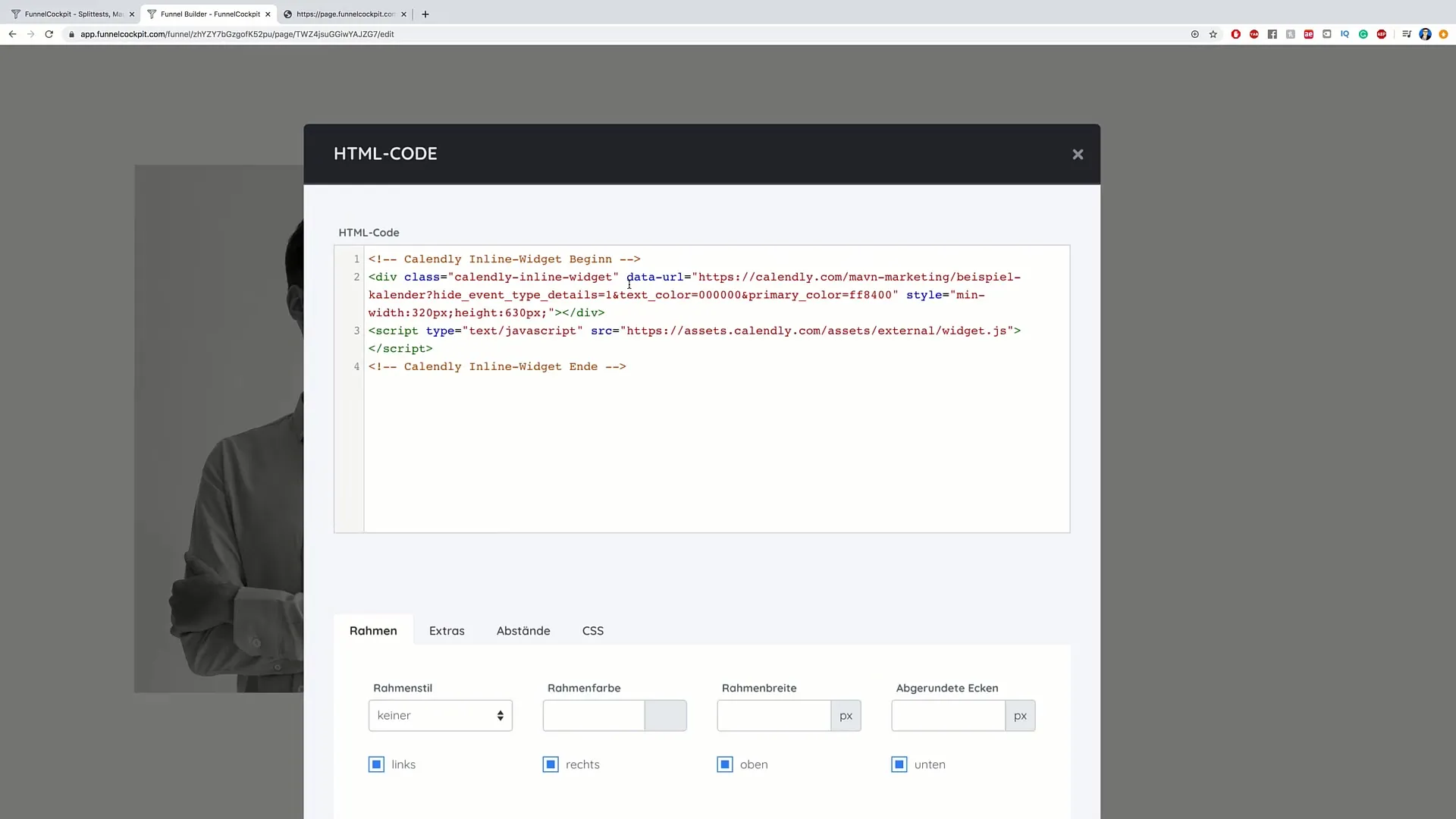
Samm 5: Calendly-Link einfügen
Sinu konsulteerimislehe oluliseks funktsiooniks on võimalus broneerida kohtumisi Calendly lingi kaudu. Lisa oma individuaalne Calendly link vastavasse kohta, et huvilistel oleks otse ligipääs sinu kalendrile.
Samm 6: Progress Rib kohandamine
Lehe ülaosas olev Progress Rib pakub visuaalset juhendamist kasutajale. Kahekordse klõpsuga Progress Ribile saad muuta värve ja teksti. Näiteks võid tekstivärvi muuta kollaseks ja ribavärvi kohandada siniseks. See annab lehele kutsuva kujunduse.
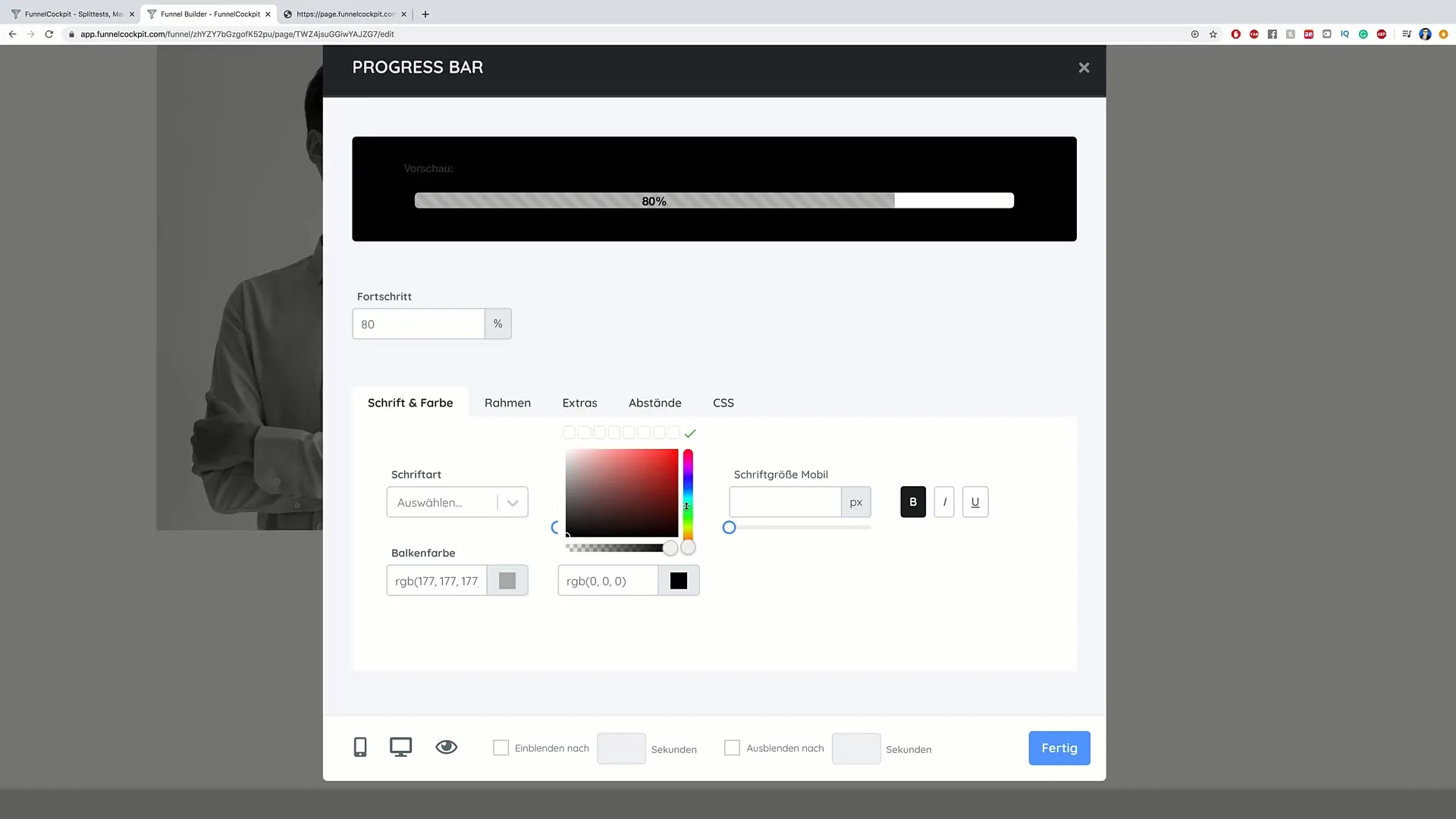
Samm 7: Muudatuste salvestamine ja eelvaate vaatamine
Kui oled teinud kõik soovitud kohandused, ära unusta klõpsata "Salvesta". Oma potentsiaalsetele klientidele mõeldud lehe vaatamiseks kasuta eelvaate funktsiooni. See annab sulle reaalse ettekujutuse kasutajakogemusest.

Samm 8: Kliendi ajakava broneerimine
Kui kasutajad külastavad konsulteerimislehte, saavad nad valida kohtumise. Neil on võimalus valida kuupäev ja kellaaeg ning seejärel sisestada oma e-posti aadress ja nimi. Soovitatav on kaasata täiendava teabe välje.
Samm 9: Kohtumiste broneerimise automatiseerimine
Oma Calendly lingi integreerides võid kohtumiste broneerimise täielikult automatiseerida. Kui keegi broneerib kohtumise, saad teavituse ja lisatakseks sulle lisakoormust. See võimaldab sul oma aega optimaalselt kasutada ja samal ajal parandada kliendikogemust.
Kokkuvõte
Selle juhendi käigus oled õppinud, kuidas seadistada oma müügitrakti konsulteerimislehte. Sisu kohandamine, Calendly lingi sisestamine ja kasutajaliidese kujundamine on olulised elemendid, mida peaksid arvesse võtma. Mida kutsuvamalt sa lehte kujundad, seda suurem on tõenäosus, et potentsiaalsed kliendid broneerivad sinult kohtumise.
Sagedased küsimused
Mis on konsulteerimise lehe eesmärk?Konsulteerimise leht on mõeldud potentsiaalsete klientide teavitamiseks ja kohtumiste broneerimise võimaldamiseks.
Kuidas ma lisasin oma Calendly lingi?Vajuta lehel sobivale kohale ja lisa oma individuaalne link.
Kas ma saan muuta Progress Bar'i värve?Jah, saad Progress Bar'i värve muuta topeltklõpsates elemendil.
Kuidas ma salvestan oma muudatused?Klõpsa lihtsalt „Salvesta“, peale kui oled teinud kõik soovitud muudatused.
Mis juhtub, kui klient broneerib kohtumise?Saad teate broneeringu kohta ja klient saab otse teiega ühendust võtta.


